Hinweis
Für den Zugriff auf diese Seite ist eine Autorisierung erforderlich. Sie können versuchen, sich anzumelden oder das Verzeichnis zu wechseln.
Für den Zugriff auf diese Seite ist eine Autorisierung erforderlich. Sie können versuchen, das Verzeichnis zu wechseln.
Durch die Modernisierung der Startseite einer klassischen SharePoint-Teamwebsite sieht die Seite auf jedem Gerät gut aus und erleichtert benutzern das Anpassen des Layouts sowie das Anzeigen von Nachrichten und Aktivitäten. Dieser Artikel behandelt alle Details zur Funktionsweise der automatischen Modernisierung und zu den Steuerelementen, die Sie als Administrator haben.
So funktioniert es
Wenn eine klassische Teamwebsite die folgenden Kriterien für eine Aktualisierung erfüllt, wird die Homepage beim nächsten Besuch eines Benutzers automatisch modernisiert. Beim ersten Besuch der Benutzer nach der Änderung wird eine exemplarische Vorgehensweise angezeigt, die die neuen Funktionen hervorhebt und einen Link zu einem Hilfeartikel mit weiteren Details enthält.
Wir ermutigen die Benutzer, die Änderung zu übernehmen, um von den Möglichkeiten der modernisierten Seiten zu profitieren. Wenn Websiteadministratoren oder Websitebesitzer jedoch zur klassischen Homepage zurückkehren wollen, können sie dies tun. Anweisungen finden Sie im Supportartikel.
Kriterien aktualisieren
Nur klassische Teamwebsite (STS#0).
Der Name der Startseite in einer beliebigen Sprache lautet "Home.aspx".
Enthält nur Standardwebparts: Erste Schritte (GettingStartedWebPart), Newsfeed (SiteFeedWebPart) und Dokumentbibliothek (XsltListViewWebPart).
Es ist kein Text vorhanden (Wiki-HTML ist nicht angepasst).
DisplayFormTemplateName = "WikiEditForm".
Das ModernizeHomepageOptOut-Feature ist nicht aktiviert.
Es werden keine benutzerdefinierten master Seiten erkannt.
Das klassische Veröffentlichungsfeature ist deaktiviert.
Hinweis
Alle Updatekriterien müssen erfüllt sein, damit eine Teamwebsite für das automatische Upgrade qualifiziert ist.
Die technischen Details
Gilt sowohl für STS#0-Websitesammlungen als auch für alle entsprechenden Unterwebsites.
Das Update gilt nur für die Startseite. Es werden keine weiteren klassischen Seiten geändert. Für alle anderen Seiten der Website empfehlen wird die Verwendung des SharePoint PnP-Modernisierungsframeworks.
Die neue moderne Startseite heißt "Home.aspx", und die klassische Seite wird in "Home(old).aspx" umbenannt.
Dieses Update erstellt keine Microsoft 365-Gruppe für die Teamwebsite.
Klassische Websitedesigns sind möglicherweise nicht identisch, sobald Ihre Seite auf modern aktualisiert wurde. Erfahren Sie, wie Sie benutzerdefinierte Stile und Farben auf Ihre Website anwenden.
Nur Websiteadministratoren können über den Link, der im linken Navigationsbereich angezeigt wird, zur klassischen Startseite rückgängig machen. Websitebesitzer können zur klassischen Seite zurückkehren, indem sie die Seiten der Website aufrufen und die klassische Seite als ihre Homepage markieren.
Die Aktualisierung erfolgt bei Bedarf auf der Grundlage des nächsten Zugriffs auf die Website. Wird auf eine Unterwebsite zugegriffen, löst sie die Aktualisierung für ihre Stammwebsitesammlung und die anderen Unterwebsites aus. Denken Sie daran, dass die Aktualisierung für die Stammwebsite-Sammlung und die Unterseiten nur dann gilt, wenn die Kriterien erfüllt sind.
Wir überprüfen den Status von benutzerdefinierten Aktionen nicht, daher werden sie nicht auf Ihre neue moderne Seite übertragen.
Der Status moderner SharePoint-Listen und Bibliotheken für klassische Websites wird nicht überprüft.
Warum sollten klassische Teamwebsite-Homepages in moderne Homepages aktualisiert werden?
Im Laufe der Jahre haben sich moderne SharePoint-Seiten zu leistungsstarken Tools für Zusammenarbeit und Produktivität bei der Arbeit entwickelt, und wir möchten, dass mehr Benutzer diese Funktionen nutzen. Das automatische Modernisieren von Teamwebsite-Homepages, die nicht angepasst sind, ist der erste Schritt, um klassischen Websitebenutzern zu helfen, sharePoint besser zu nutzen.
Was Sie erwarten können, nachdem die Startseite einer klassischen Teamwebsite auf die moderne Version aktualisiert wurde
Wenn Benutzer die Änderung zum ersten Mal erleben, sehen sie eine exemplarische Vorgehensweise, die die neuen Funktionen hervor hebt und einen Link zu einem Hilfeartikel mit weiteren Details wie den folgenden enthält:
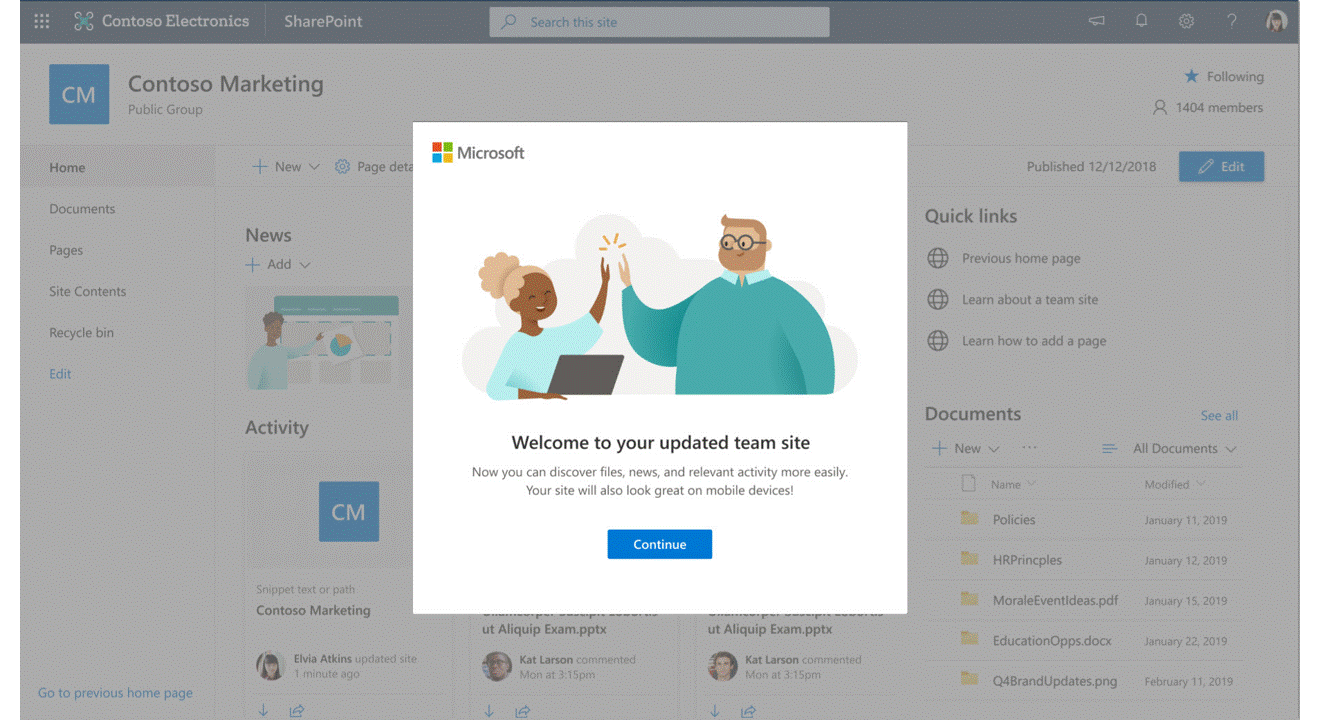
Laden Sie für weitere Schulungen die klassische bis moderne exemplarische Vorgehensweise herunter.
So verhindern Sie, dass bestimmte Websites aktualisiert werden
Verwenden Sie eine der folgenden Optionen, um das Update auf bestimmten Websites zu deaktivieren:
Option 1: Verwenden Sie PnP PowerShell , um zu verhindern, dass eine bestimmte Website aktualisiert wird, indem Sie ein webbezogenes Feature auf jeder Website und Unterwebsite aktivieren, die betroffen ist.
Stellen Sie mithilfe von Connect-PnPOnline eine Verbindung mit dem Standort her. Beispiel:
Connect-PnPOnline -Url https://[tenant].sharepoint.com/sites/siteurl -Credentials $cred
Führen Sie Folgendes aus, um die Modernisierung einer nicht angepassten Startseite zu verhindern:
Enable-PnPFeature -Identity F478D140-B148-4038-9CB0-84A8F1E4BE09 -Scope Web
Wenn Sie die Modernisierung dieser Seite später erneut aktivieren möchten, führen Sie Folgendes aus:
Disable-PnPFeature -Identity F478D140-B148-4038-9CB0-84A8F1E4BE09 -Scope Web
Option 2: Sie wissen nicht, welche Websites von dieser Änderung betroffen sind? Führen Sie den SharePoint-Modernisierungsscanner im "HomePageOnly"-Modus aus. Die Ausgabe der Modernisierungsscanner-Ausführung enthält eine Datei namens "SitesWithUncustomizedHomePages.csv". Verwenden Sie diese Datei, um eine Liste von Websites und Unterwebsites abzurufen, die eine moderne Homepage erhalten. Mit diesem Tool können Sie betroffene Benutzer benachrichtigen, falls gewünscht. Verwenden Sie bei Bedarf das obige PowerShell-Cmdlet oder das folgende Beispielskript, um mehrere Websites von der Aktualisierung auszuschließen: https://github.com/SharePoint/sp-dev-modernization/tree/dev/Scripts/HomePageModernizationOptOut
Option 3: Hinzufügen eines vordefinierten SharePoint-Webparts, eines benutzerdefinierten Webparts oder Texts zur Startseite der Teamwebsite.
Hinweis
Es wird dringend empfohlen, Homepages zu modernisieren, um von den neuesten SharePoint-Features zu profitieren und die Anzeigeerfahrung für Benutzer auf Desktops und Mobilgeräten zu verbessern. Eine weitere Option zum Modernisieren klassischer Websites besteht darin, die Kommunikationswebsite auf einer bestimmten klassischen Website zu aktivieren. Weitere Informationen finden Sie unter Aktivieren der Kommunikationswebsiteumgebung auf klassischen Teamwebsites.
Wie sieht es mit neuen klassischen Teamwebsites aus, die nach dieser Änderung erstellt wurden?
Klassische Teamwebsites (STS#0), die nach dem 1. Mai 2020 erstellt wurden, werden nicht aktualisiert.
Kann ich auch die anderen Seiten meiner Websites modernisieren?
Um eine konsistentere Benutzerumgebung zu gestalten, empfehlen wir Ihnen, alle Seiten in klassischen Teamwebsites zu modernisieren. Dies kann über die Open-Source-Lösung für die SharePoint-PnP-Seitentransformation self-service erfolgen.
Sie begeistern sich für die modernen Websites?
Weitere Hilfe beim Umstieg auf moderne Websites finden Sie in den folgenden Ressourcen: